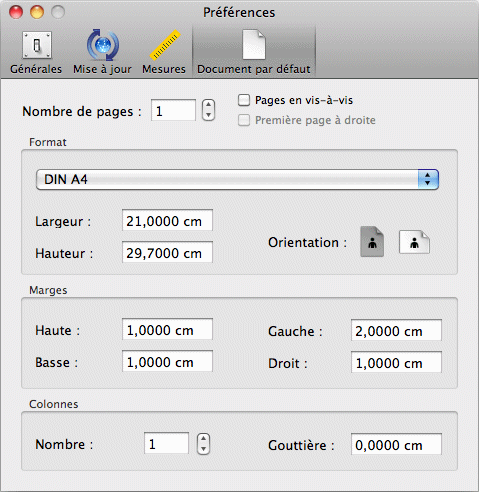iCalamus > Prise en main > Premiers pas
Index
iCalamus > Prise en main > Premiers pas
Index
Lorsque vous souhaitez mettre en page et imprimmer quelque chose avec iCalamus, nous appellerons le fichier nécessaire un document. Tout peut être considéré comme étant un document, y compris les vrais documents, comme des certificats, des cartes d'identités ou des billets de banque. Avec iCalamus réalisez la mise en page de lettres commerciales, de cartes de visite, de posters, de brochures, de livres complets, de timbres, de certificats, d'albums photos, de jaquette de CD-ROM et tout ce qui peut vous venir à l'esprit.
Vous avez sûrement dû voir le dialogue Nouveau document
lorsque vous avez lancé iCalamus pour la première fois. C'est là
que vous définissez à quoi doit ressembler le document que vous
allez mettre en page. Vous pouvez définir directement le nombre de
page que devra avoir le document ainsi que le format que devront
utiliser les pages. Vous pouvez également placer des repères ou des
repères de colonnes pour des raisons de mise en page afin de vous
aider à placer des éléments dans votre document par la suite.
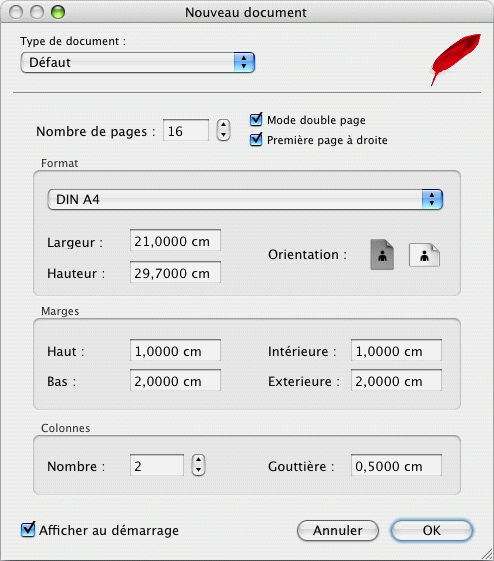
Actuellement dans iCalamus, vous pouvez éditer les documents en
mode simple page ou en mode double-page. Si vous souhaitez mettre en
page, disons un magazine de 64 pages, il peut être pratique
d'afficher le verso des pages. C'est à ces fins que sont prévues les
cases à cocher Mode Double page
et Première page à
droite
.
iCalamus propose une grande variété de formats de page prédéfinis par l'intermédiaire d'un menu. Cliquez sur la grande barre horizontale du champ Format. Vous verrez alors s'afficher la liste des formats de page dans un menu vraiment très long.
[Cette partie n'a pas encore été traduite.]
Beside iCalamus documents you can also edit Photographerbook
documents at this time. We will refer to them later in detail.
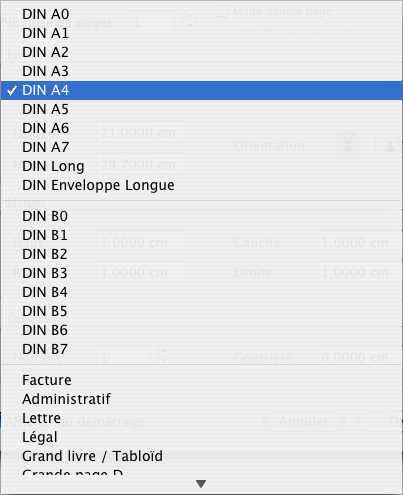
Si le menu atteint la bordure supérieure ou inférieure de
l'écran vous verrez s'afficher une flèche qui indiquera que la liste
se poursuit dans la direction indiquée. Lorsque vous déplacez le
curseur de la souris sur cette flèche, le menu des formats de page va
automatiquement se mettre à défiler vers le bas ou vers le haut. En
fin de liste vous trouverez l'élément Défini par
l'utilisateur
. Lorsque vous sélectionnez cet élément, le menu
des formats de page se referme et vous pouvez alors saisir la largeur
et la hauteur de votre document dans les champs correspondants.
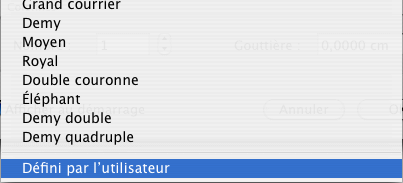
Vous n'êtes pas, bien sûr, obligé de faire défiler tout le
menu pour atteindre cet élément de menu lorsque vous souhaitez
définir votre propre format. Le format affiché dans le menu local
importe peu. Cliquez simplement dans le champ dont vous souhaitez
modifier la valeur numérique et saisissez de nouvelles valeurs. Le
format affiché dans la barre de menu local sera automatiquement
positionné sur Défini par l'utilisateur
.
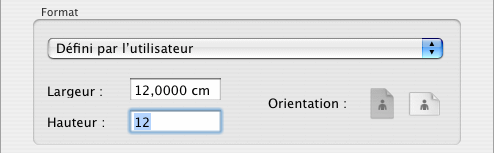
Avez-vous déjà décidé du format de page que vous allez sélectionner ? Avez-vous déjà réglé tous les paramètres comme vous le souhaitiez ? Si oui, cliquez sur [OK]. Le dialogue se referme et vous venez de créer un nouveau document dans iCalamus et il s'affiche en blanc sous vos yeux dans toute sa magnificence.
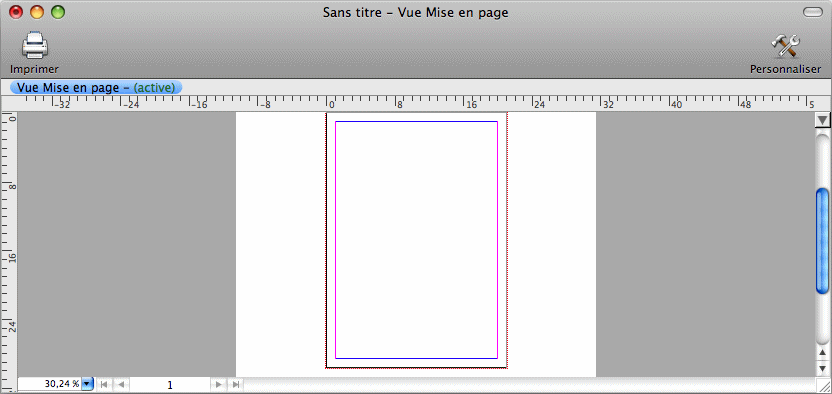
Conseil : Si vous avez besoin d'utiliser un format de page
particulier ou de paramétrer un type de page donné fréquemment, il
devient vite agaçant de les saisir à chaque fois. C'est pourquoi
vous pouvez définir un document standard par défaut correspondant à
vos besoins dans les Préférences
d'iCalamus. Ces réglages
seront utilisés par défaut pour créer un nouveau document.